9.トーン-グラデーショントーン
閲覧数 : 140656回 総合評価 : 18件
[2] 頬のトーン
[3] 特殊トーン
[1] グラデーショントーン
グラデーショントーンを服に貼ります。グラデーショントーンを貼りたい部分にクイックマスクをかけ、[レイヤー]メニュー→[レイヤーから選択範囲]→[選択範囲を作成]でマスクから選択範囲を作成します。

レイヤーから選択範囲を作成
[レイヤー]パレットのサムネイルを[Ctrl](Mac:[Command])を押しながらクリックでも、レイヤーから選択範囲を作成することができます。

[レイヤー]パレット→[新規ラスターレイヤー]でグラデーショントーン用のレイヤーを作成し、[グラデーション]ツール→[描画色から透明色]で、選択範囲内にグラデーションをかけます。

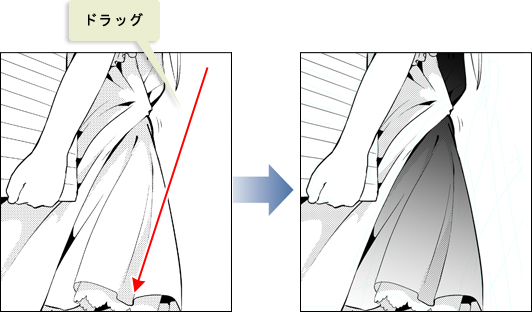
[レイヤープロパティ]パレットの[トーン]をクリックし、グラデーションをトーン化します。

これでグラデーションをかけた部分がグラデーショントーンになります。線数は他のレイヤーと同じ60線です。レイヤーの合成モードは[乗算]にしておきます。

同様の手順で背景と本にもグラデーショントーンを貼り付けました。こちらは薄めにかけます。(赤=グラデーショントーンを貼った場所。)


[2] 頬のトーン
キャラクターに頬紅を加えます。[エアブラシ]ツール→[柔らか]を選択し、グラデーショントーンと同じレイヤーに描画して頬紅を加えます。


[3] 特殊トーン
ComicStudioに入っているトーン素材を使用します。今回使用したトーンはPowerTone素材集のMM09-チェック11です。ComicStudioで書き出したトーンを、CLIP STUDIO PAINTで読み込みます。

[選択]メニュー→[すべてを選択]を選択し、[レイヤー]メニュー→[レイヤーマスク]→[選択範囲をマスク]を選択します。これで読み込んだトーンの画像がマスクで覆われます。

他のトーンと場合と同様に、ペンツールなどで貼りたい部分に描画します。(赤=トーンを貼った場所。)


トーンの貼り付けが完了しました。



コメント